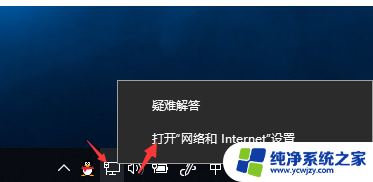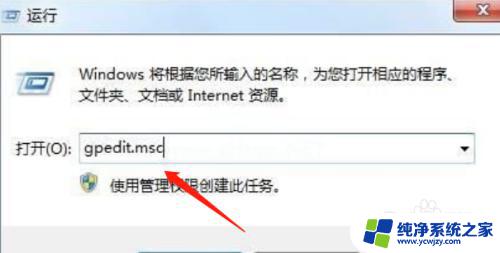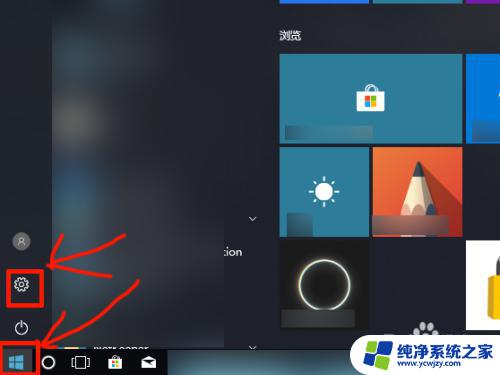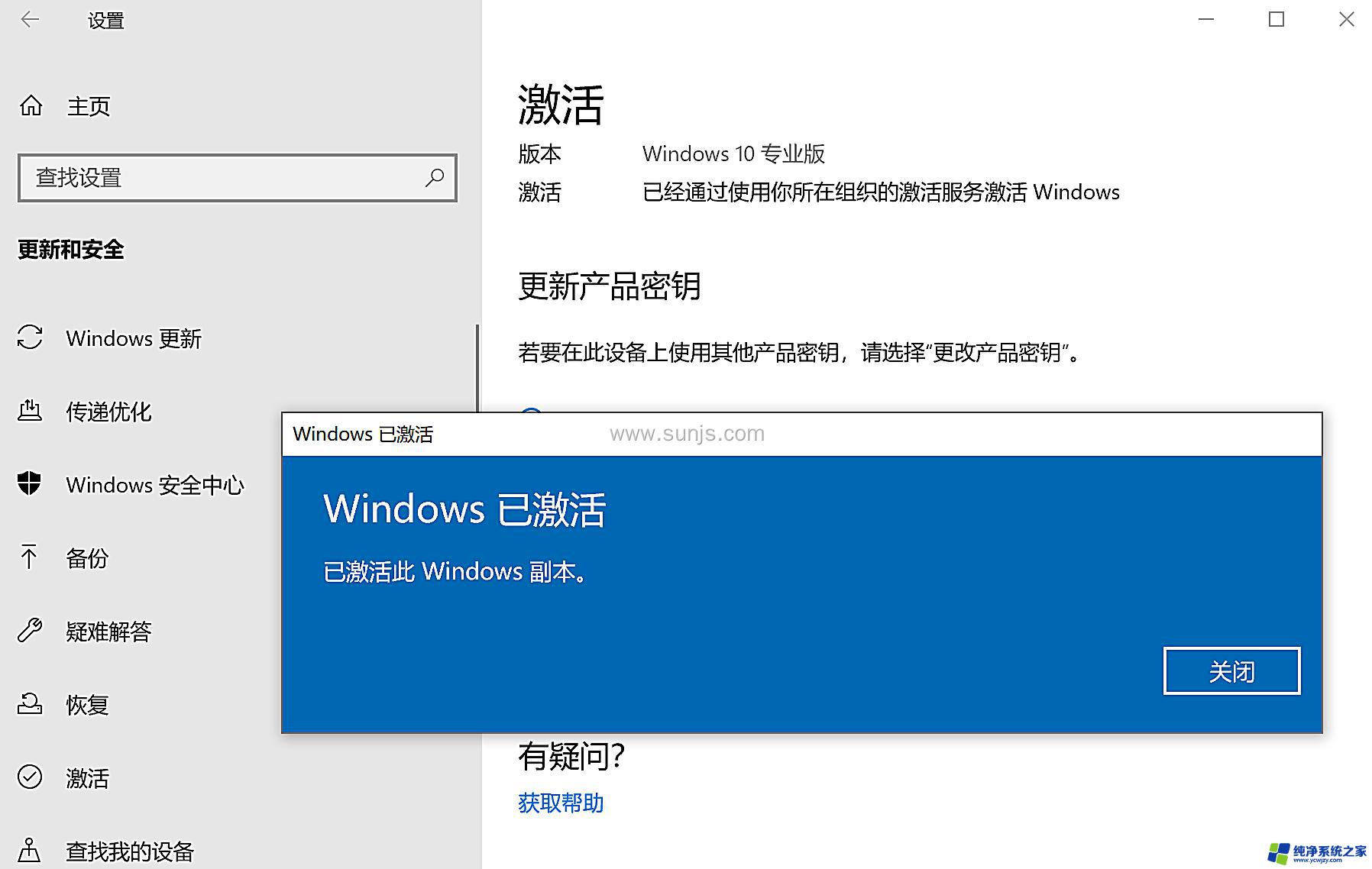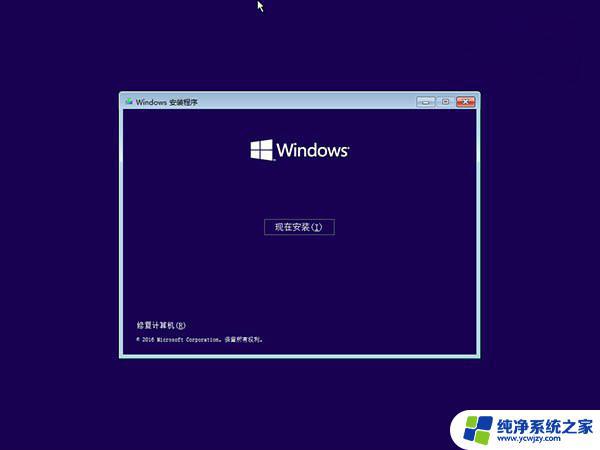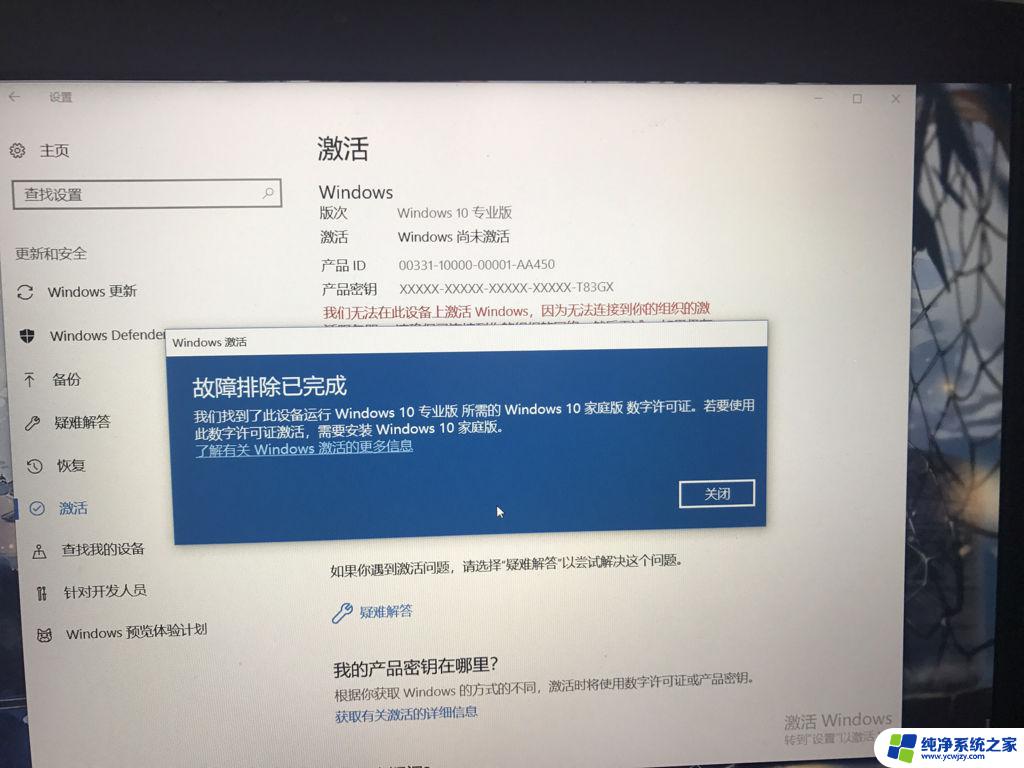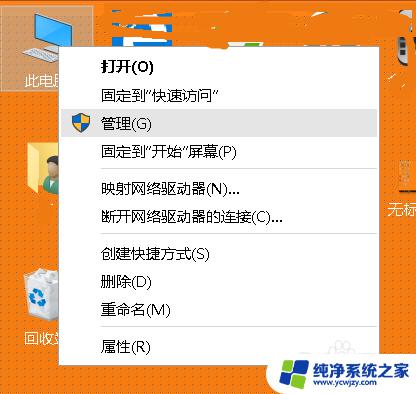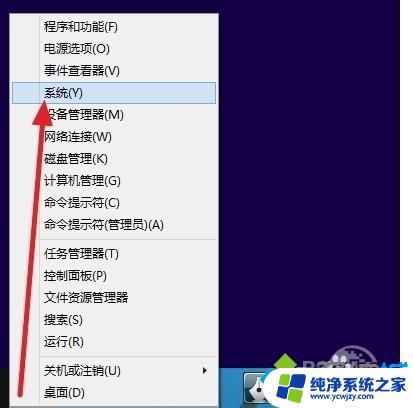Win10无线网卡服务在哪开启?教你一步步解决!
更新时间:2023-06-24 17:41:53作者:yang
win10无线网卡服务在哪开启,随着智能设备的普及和无线网络的发展,大多数人现在都已经用上了无线网卡,然而在使用Win10系统时,有时我们会发现电脑无法识别无线信号或无法正常连接到无线网络,这可能是由于Win10无线网卡服务没有开启所致。那么这个服务到底在哪里开启呢?下面我们来一起探讨一下。
具体步骤:
1.在桌面按组合键Win+R打开运行,输入services.msc回车;
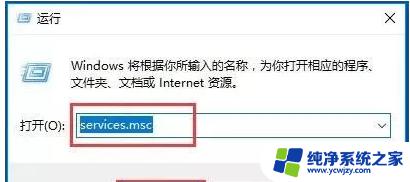
2.接着会打开下面的服务列表,找到WLAN AutoConfig服务
3.此服务就是Win10系统下的无线网络服务,从服务描述中可以了解到此服务被停止会导致计算机上的所有WLAN适配器无法访问Windows网络连接。从而导致无线网络无法连接和配置;
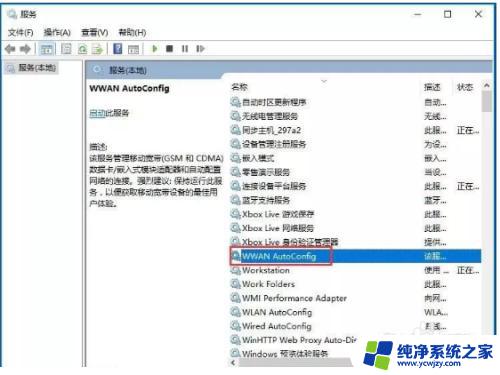
4.左键双击打开这项服务的属性页面
5.将启动类型修改为默认的自动,然后点击启动来开启此服务。
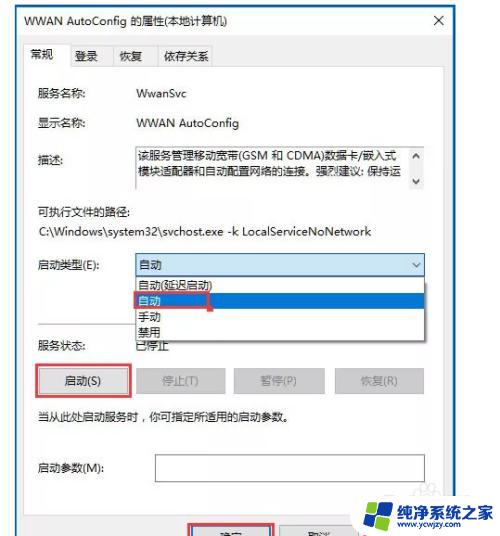
6.,然后点击应用,确定,保存更改,这样就可以开启无线网络服务了。
以上就是win10无线网卡服务在哪里开启的全部内容,如果您遇到这种情况,可以按照以上方法解决,希望这些方法能够帮助到您。